หากคุณเป็นเจ้าของตัวรับสัญญาณโฮมเธียเตอร์คุณสามารถปรับปรุงประสิทธิภาพได้โดยใช้เวลาในการติดตั้งอย่างเหมาะสม รีซีฟเวอร์ AV ส่วนใหญ่มีคุณสมบัติการตั้งค่าหรือสอบเทียบด้วยตนเองและลำโพงอัตโนมัติและแม้ว่าคุณจะใช้ระบบอัตโนมัติอยู่แล้วคุณก็สามารถทำให้ระบบของคุณดีขึ้นด้วยการปรับแต่งแบบแมนนวล
แต่การสอบเทียบด้วยตนเองสำหรับคุณคืออะไร? ถ้ามันฟังดูดีอยู่แล้วล่ะ? อาวุธที่มีเพียงโทรศัพท์ของคุณและเทปวัดที่เรานำคุณไปสู่กระบวนการพิจารณาว่าความภาคภูมิใจในภาพและเสียงของคุณนั้นสามารถพัฒนาขึ้นได้หรือไม่

", " modalTemplate ":" {{content}} ", " setContentOnInit ": false} '>
เทียบกับการสอบเทียบด้วยตนเองโดยอัตโนมัติ
ระบบตั้งค่าอัตโนมัติใช้ไมโครโฟนและชุดเสียงทดสอบเพื่อกำหนดสิ่งต่าง ๆ เกี่ยวกับระบบของคุณ - ตั้งแต่ขนาดของลำโพง, ระยะทางของลำโพงแต่ละตัว, ตำแหน่งการฟังและระดับเสียงที่เหมาะสมของแต่ละระบบ ระบบตั้งค่าอัตโนมัติส่วนใหญ่ใช้การปรับสมดุลเพื่อปรับสมดุลการตอบสนองความถี่ของลำโพงทั้งหมดและซับวูฟเฟอร์
มีรูทีนการสอบเทียบที่แตกต่างกันจำนวนมากและที่นิยมมากที่สุดคือ:
- Audyssey - Denon และ Marantz
- AccuEQ - Onkyo (ก่อนหน้านี้เคยใช้ Audyssey)
- MCACC (การสอบเทียบสัญญาณเสียงหลายช่อง) - ผู้บุกเบิก
- DCAC (Digital Cinema Auto Calibration) - Sony
- YPAO (Yamaha Parametric Room Acoustic Optimizer) - ยามาฮ่า
แม้ว่าบางครั้งโปรแกรมการตั้งค่าอัตโนมัติสามารถทำงานได้อย่างมหัศจรรย์ แต่ความมั่นใจของเราในผลลัพธ์ของพวกเขานั้นค่อนข้างต่ำ บ่อยครั้งที่พวกเขาตัดสินผิดในเรื่องสำคัญเช่นขนาดลำโพง (ซึ่งกำหนดจุดไขว้) ระดับเสียงสัมพัทธ์ของหมวดย่อยหรือใช้การทำให้เท่าเทียมกันอย่างหนัก หากเครื่องรับของคุณมีระบบเสียง Dolby Atmos หรือ DTS: X พร้อมช่องลำโพงด้านหน้าหรือด้านหลังความสูงโปรแกรมตั้งค่าอัตโนมัติจะไม่ตั้งระดับเสียงให้เหมาะสมเสมอไป คุณและสมาร์ทโฟนสามารถทำได้ดีกว่า

คุณสามารถปรับปรุงการสอบเทียบอัตโนมัติได้หรือไม่?
หากคุณใช้การตั้งค่าอัตโนมัติของผู้รับแล้วให้เริ่มจากการฟังระบบของคุณด้วยและไม่มีเอฟเฟกต์เปิดอยู่ ผู้รับสัญญาณทุกแบรนด์มีชื่อแตกต่างกันสำหรับชุดการติดตั้ง / อีควอไลเซอร์ แต่ผู้รับ Denon และ Marantz ใช้ Audyssey ซึ่งเราใช้เป็นตัวอย่างในวันนี้
ในเมนูการตั้งค่าของผู้รับให้ระวังการตั้งค่าเหล่านี้ภายใต้ "Audyssey" - MultEQ XT, Dynamic EQ และ Dynamic Volume - และทดลองเปิดและปิด
หากต้องการความช่วยเหลือลองฟังภาพยนตร์และเพลงที่คุ้นเคยและดูว่าการตั้งค่าอัตโนมัติปรับปรุงเสียงหรือไม่ หากเสียงดีขึ้นเมื่อเปิด EQs เยี่ยม! ไม่ต้องไปต่อเติมภาพยนตร์เรื่องโปรดของคุณแล้วดูไมโครเวฟของคุณ! ไม่มีถูกหรือผิดที่นี่.

AccuEQ ของ Onkyo, MCACC ของไพโอเนียร์, DCAC ของ Sony และ YPAO ของยามาฮ่ายังสามารถใช้รูปแบบอีควอไลเซอร์ได้ดังนั้นลองฟังด้วย EQs ที่ปิดอยู่ คุณอาจต้องใช้ชีวิตด้วย EQs ที่ปิดไว้เป็นเวลาหนึ่งหรือสองวันจากนั้นจึงเปิด EQs อีกครั้ง หากคุณไม่สามารถบอกความแตกต่างได้ให้ปิด EQs และไปที่ขั้นตอนถัดไป: การตั้งค่าลำโพงด้วยตนเอง
ทำความคุ้นเคยกับเมนูการตั้งค่าลำโพงของผู้รับ
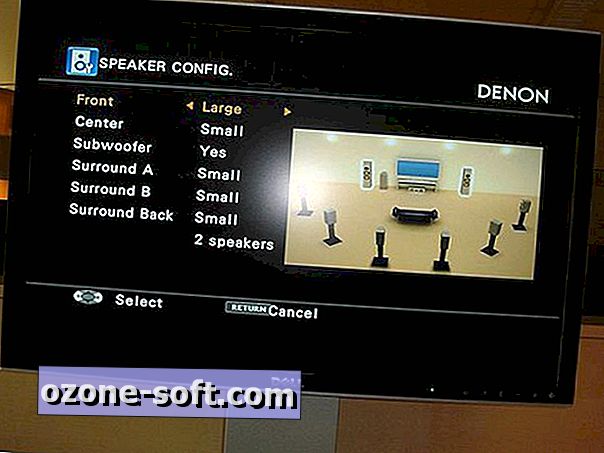
ลำดับต่อไปของธุรกิจคือการเลือกจำนวนลำโพงในระบบโฮมเธียเตอร์ของคุณบางครั้งเรียกว่าการ กำหนดค่าลำโพง หากคุณมีลำโพงห้าตัวและซับวูฟเฟอร์นั่นคือ 5.1 โดยทั่วไประบบเหล่านี้จะมีลำโพงด้านหน้าสามตัว, ซ้าย, กลางและขวาและลำโพงเซอร์ราวด์สองตัวรวมถึงซับวูฟเฟอร์ ระบบเจ็ดช่องสัญญาณ (7.1) มีลำโพงด้านหน้าสามตัว, ซ้าย, กลาง, ขวา, ลำโพงเซอร์ราวด์สี่แชนแนลพร้อมด้วยซับวูฟเฟอร์
ระบบเสียง Dolby Atmos หรือ DTS: X มีรูปแบบที่แตกต่างกันพวกเขาอาจมีลำโพงหน้า ห้า ตัว, ซ้าย, กลางและขวา, ลำโพงด้านหน้าความสูงสองแชนเนล, และลำโพงเซอร์ราวด์รอบทิศทางทั้งสองข้างหรือด้านหลัง คุณจะเห็นรายการนี้เป็น 7.1.2 ตัวอย่างเช่นที่ซึ่งตัวเลขสุดท้ายคือจำนวนลำโพงความสูง
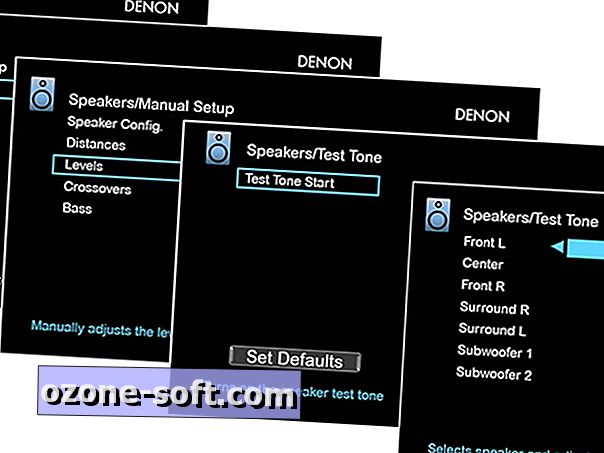
", " modalTemplate ":" {{content}} ", " setContentOnInit ": false} '>
ลำโพงทั้งหมดเล็กและใหญ่
เมื่อคุณเลือกจำนวนลำโพงที่คุณมีแล้วให้เลือกขนาดลำโพงใหญ่หรือเล็กของลำโพงแต่ละตัวในระบบ ลำโพงตั้งพื้นแบบตั้งพื้นหรือลำโพงชั้นวางหนังสือขนาดใหญ่มีขนาดใหญ่ลำโพงอื่น ๆ ควรกำหนดค่าให้มีขนาดเล็ก หากมีข้อสงสัยเกี่ยวกับขนาดให้เลือกขนาดเล็ก จากนั้นค้นหาตัวเลือกการตั้งค่าครอสโอเวอร์ในเมนูการตั้งค่าลำโพง หากลำโพงของคุณมีวูฟเฟอร์ขนาด 4 นิ้วหรือเล็กกว่าให้ใช้ครอสโอเวอร์แบบ 100 เฮิร์ตซ์และลำโพงที่มีวูฟเฟอร์ขนาดใหญ่กว่านั้นสามารถใช้ครอสโอเวอร์แบบ 80 เฮิรตซ์ได้ หากคุณไม่แน่ใจเกี่ยวกับขนาดวูฟเฟอร์ของลำโพงให้ใช้การตั้งค่าครอสโอเวอร์แบบ 100 เฮิร์ตซ์ ลำโพงขนาดใหญ่มักไม่ต้องการการตั้งค่าครอสโอเวอร์
ถัดไปคว้าเทปวัดและวัดระยะทางจากลำโพงแต่ละตัวและซับวูฟเฟอร์ไปยังตำแหน่งฟังหลักหรือที่รู้จักกันในชื่อ "จุดที่น่าสนใจ" อินพุตการวัดเหล่านั้นในเมนู "ระยะห่างของลำโพง"
ตั้งค่าระดับเสียงของลำโพงแต่ละตัว
ต่อไปเราต้องปรับสมดุล "ระดับช่อง" ของลำโพงแต่ละตัวในระบบเพื่อให้เสียงดังเท่าเทียมกัน มองหาการตั้งค่า "เสียงทดสอบ" บนเมนูการตั้งค่าลำโพงซึ่งเรียกใช้เสียงผ่านลำโพงหนึ่งตัวในแต่ละครั้ง เพื่อความสมดุลของระดับเสียงคุณจะต้องใช้เครื่องวัดความดันเสียงจริงเช่นเครื่องวัดเสียงดิจิตอล Parts Express Mini หรือแอปวิเคราะห์เสียงฟรีสำหรับโทรศัพท์ Android หรือแอป Sound Level Analyzer Lite ฟรีสำหรับ iPhone มิเตอร์เหล่านี้ล้วนมีการตั้งค่าของตนเองเลือก "C" การกำหนดน้ำหนักและการตอบสนอง "ช้า" นั่งใน จุดที่ ดีและจับไมค์หรือสมาร์ทโฟนไว้ใกล้กับใบหน้าของคุณค้างไว้ระหว่างการสอบเทียบ
ตอนนี้เริ่มลำดับเสียงทดสอบของผู้รับที่วิ่งผ่านลำโพงหนึ่งตัวที่ระดับเสียงดังปานกลางบนมิเตอร์เราแนะนำ 75 เดซิเบล (dB) ปรับตัวควบคุมระดับเสียงหลักของผู้รับเพื่อให้ได้ระดับเสียงขึ้นหรือลงไปที่ 75 เดซิเบลเดียวกัน เมื่อใช้เสียงทดสอบ (ซึ่งเสียงเหมือนเสียงหวือหวาหรือเสียงบี๊บ) ห้องควรจะเงียบที่สุดเท่าที่เป็นไปได้ดังนั้นให้ปิดเครื่องปรับอากาศและปิดหน้าต่างและประตูทั้งหมด
นี่คือการตั้งค่าทั่วไปสำหรับลำโพงแต่ละตัวเมื่อเทียบกับระดับการอ้างอิง (75 dB):
- ช่องทางซ้ายและขวา + 0dB
- ช่องกลาง + 3dB
- ช่องด้านหลัง -3dB
- ช่องสูง Dolby Atmos + 3db
- ซับวูฟเฟอร์ -10dB
เมื่อใช้เสียงทดสอบทำการปรับ "ระดับช่องสัญญาณ" ในเมนูตั้งค่าเครื่องรับของลำโพงแต่ละตัวให้ใกล้เคียงกับการอ้างอิงของคุณมากที่สุดโดยใช้ D-Pad บนรีโมทของคุณเพื่อเพิ่มระดับเสียง +/- ใช้เวลาของคุณและทำตามลำดับซ้ำสองสามครั้งปรับระดับของลำโพงแต่ละตัวอย่างละเอียดด้วยเสียงทดสอบแต่ละแบบ
เมื่อใช้ระบบของคุณหากคุณพบว่ามีปัญหาในการฟังบทสนทนาภาพยนตร์ดำเนินต่อไปและเพิ่มระดับเสียงของช่องสัญญาณกลางเป็น 78 เดซิเบล วิธีการสนทนาจะโดดเด่นขึ้นเล็กน้อยในการผสม แต่อย่าลังเลที่จะเพิ่ม dB เพิ่มเติมอีกสองสามครั้งหากยังไม่ชัดเจนเพียงพอ ไม่ต้องกังวลไม่เป็นอันตรายต่อผู้พูด! ในหลอดเลือดดำเดียวกันการเพิ่มระดับของลำโพงความสูง 3 เดซิเบลเหนือ "ระดับ" สามารถช่วยในการแช่ได้
การติดตั้งซับวูฟเฟอร์
ในขณะที่ลำโพงนั้นค่อนข้างตรงไปตรงมาซับวูฟเฟอร์นั้นใช้ขั้นตอนพิเศษสองขั้น นี่เป็นส่วนใหญ่เพราะไม่เหมือนลำโพงอื่น ๆ มันเป็นหน่วยขับเคลื่อนและมาพร้อมกับการควบคุมระดับเสียงของตัวเอง ก่อนอื่นให้ตั้งปุ่มปรับระดับเสียงของซับวูฟเฟอร์ไปครึ่งทางแล้วตั้งระดับเสียงของซับวูฟเฟอร์ด้วยเสียงทดสอบเช่นเดียวกับที่คุณทำกับลำโพงและเครื่องวัดกำลังอ่าน 75 เดซิเบล
นั่นเป็นเพียงจุดเริ่มต้น ความแม่นยำของเครื่องวัดเสียงพร้อมการอ่านเบส (ในการตั้งค่าด้วยตนเองหรือโดยอัตโนมัติ) อาจถูกตีหรือพลาดดังนั้นคุณอาจต้องเพิ่มหรือลดระดับเสียงย่อยในภายหลัง คุณสามารถทำได้ด้วยเมนูการตั้งค่าลำโพงตัวรับหรือปุ่มปรับระดับเสียงของซับวูฟเฟอร์ การรับระดับเสียงซับวูฟเฟอร์ในการโทรออกอย่างสมบูรณ์อาจใช้เวลาพอสมควร ขณะที่คุณดูภาพยนตร์หรือฟังเพลงคุณอาจรู้สึกว่าจำเป็นต้องปรับแต่งระดับย่อยขึ้นหรือลงเพื่อค้นหาการตั้งค่าที่เหมาะสม หนึ่งในสิ่งบ่งชี้ที่ดีที่สุดระดับเสียงย่อยที่ดีที่สุดคือเมื่อคุณไม่ทราบว่าย่อยทำงาน เสียงเบสของมันมาจากลำโพงหลักของคุณ
จบแล้ว
เมนูของผู้รับแต่ละคนแตกต่างกันดังนั้นคำอธิบายของเราอาจไม่ตรงกับผู้รับของคุณ ดังนั้นก่อนที่คุณจะทำการเปลี่ยนแปลงใด ๆ ให้เปิดเมนูการตั้งค่าและดูว่ามีอะไรบ้าง เป็นความคิดที่ดีที่จะจดบันทึกหรือถ่ายภาพการตั้งค่าเมนูอย่างที่เคยเป็น ก่อนที่ คุณ จะ ทำการเปลี่ยนแปลงใด ๆ ในกรณีที่คุณเผลอทำบางอย่างผิดพลาด
ในขณะที่การสอบเทียบด้วยตนเองใช้จาระบีข้อศอกมากกว่ารูทีนแบบอัตโนมัติเล็กน้อยมีเหตุผลที่เราใช้พวกมันในสำนักงาน CNET เพียงอย่างเดียว - พวกมันทำงาน หูของคุณมักจะไวกว่าไมโครโฟนและการทำด้วยตัวเองสามารถช่วยให้คุณนำระบบไปใช้ในที่ที่คุณต้องการ











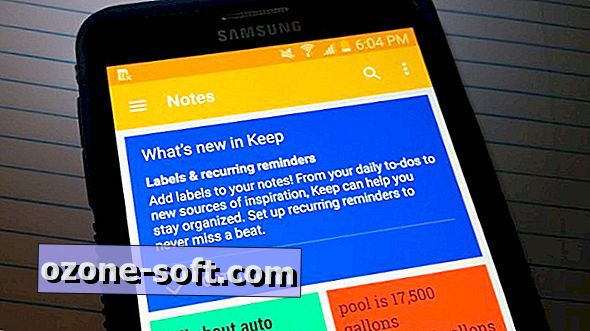

แสดงความคิดเห็นของคุณ